這裡先聲明
喜歡蘋果作業系統請買台"蘋果電腦" 現階段在PC上安裝Mac OS還是存在不合法
這篇文章只是針對跨平台電腦軟體應用為出發點. 絕對不是鼓勵或炫耀的意思!
最近閒來沒事在網路上亂逛.原來有那麼多人把MacOS裝在PC上!
於是乎下載了一版 iDeneb_v1.3_10.5.5_ISO版.花了整整48小時!(當時還沒升級光籤網路)
二話不說馬上用Nero將它燒成安裝光碟
未燒錄:

燒錄後.在xp之下 光碟機右鍵>檔案總管
12個檔案

內容理論上是4.3G可是在Windows之下確是554k(不能正確辨識它)

拿出先前買的新硬碟(日立250G).花了$1350
先前朋友有成功安裝過.提醒要用另一顆來安裝Mac OSX較保險
以免失敗了也回不到現實的Windows呀(事後證明.的確如此)
電腦規格如下:
CPU INTEL Core2 E4400 2.0G
主機板名稱 MSI P965 Neo (MS-7235)
系統記憶體 3068 MB (DDR2 SDRAM)
顯示卡 NVIDIA GeForce 7100 GS 128 M
音效卡 Realtek ALC883
網路卡 Realtek RTL8110
光碟機 ASUS DRW-1814BL (IDE)

開始踏上未知的路了..........
用WINDOWS xp把硬碟格式化.切了30G(FAT).其他是NTFS.
關機把原本Windows的硬碟.拔掉電源.SATA線.接上新硬碟.
設定以光碟開機的方式.按F10.放入iDeneb光碟 再按Enter
電腦重新開機.大力給它 Enter...

一開始看到白底的桌面.一個灰蘋果.下面一個黑灰"風火輪"一直在轉.....

過了3分鐘.安裝選單畫面 (這一版是藍色底)
選擇 熟悉的"繁體中文"

問題來了.滑鼠不能動.於是拿了個USB鼠插上.OK可以用了.
順便一起把鍵盤換成USB的.

接下來.上方工作列有一個"工具程式"點一下選擇 磁碟工具程式

其實Mac OS是認得FAT格式.將它改成MacOS擴展(日誌式)>清除>關掉磁碟工具
不能直接安裝.
要"自定"安裝.
(Mac不像WINDOWS.這裡如果沒選正確.安裝完畢也進不了桌面)

在這裡自己是一個頭兩個大.失敗了5次(差一點就要放棄)
重點在於"補丁".只選自己電腦所需要的驅動(音效卡.網路卡.cpu-intel部份.AMD不選)
Patches10.5.5Ready
Audio>選擇ALC883
Chipset>
Kernel>
Network>全選
Video>選擇Nvidia
Applications>全選
安裝時要測試DVD安裝光碟可以忽略.

直接安裝.過程大概15分鐘

安裝成功會提示"重啟電腦".再開機就是成敗的時候了.
因為是單硬碟只有安裝Mac OS.所以光碟不能取出. 等它倒數完

讓它引導進入歡迎畫面.設定 (假設是成功會自動引導.如果取出會出現boot=error)
如果是蘋果上有個"禁止"符號.就是失敗了 >"< (沒有人一次就成功的.不要灰心!)

傳說中的"四國"畫面(補丁選錯或漏選.全選) 在真正的"蘋果電腦"是當機畫面(藍屏)!

如果聽到一陣鼓聲(Mac OSX Leopard歡迎畫面聲音).先別高興太早.
(我第2次灌時也有聲可是整個桌面當掉.估計是顯卡驅動選錯了?)
進入要你登錄用戶名.密碼才算成功...
想在PC上安裝MacOSX86
不要想一次就安裝成功.多上網爬文.
順便也了解MacOS使用方法!
1.電腦規格不能太老.至少跑XP要很順暢
2.滑鼠.鍵盤要用USB方式輸入
3.硬碟IDE.SATA都可以.(至少我這一版抓的到)
4.顯示卡最好是N牌.個人顯示卡級數太低沒辦法開啟QE特效(有點小失望)
DVD也不能播放!
使用後終於知道為何Windows會有那麼多人使用.簡單.相容性高(這裡先不說它的缺點)
Mac OS雖然絢麗.穩定.加上是用它的專用的電腦硬體應該是很好.
將Mac OSX強加在pc上是好是壞.因素很多.硬體.破解版本.支援度種種....
陌生的作業系統恐怕才是令人卻步的真正原因吧!!

2008 12 05補充:
終於在網上努力爬文之下終於完成了XP SP3 + Mac OSX Leopard 10.5.5雙系統的安裝!
順便把記憶體.顯示卡升級了(QE可以開啟.DVD影片可以Play了.也抓到另一台37'LCD-TV)
RAM: DDR2 800*4G
VGA: Nvidia 8600GT DDR3 /256M
這段日子重灌MacOSX.不下二十次.由獨立硬碟玩起.也有些小心得了
此時是在MacOS之下.來修正上面文章:
鍵盤可以用ps/2或者是USB轉PS/2接頭
滑鼠一樣用USB
支援翻譯語言 選 "繁體中文" 其他不選擇
X11 用不著也不選擇
Patches10.5.5Ready 裡面不能全選.看個人電腦硬體而言
AUDIO ALC883 (依你的聲卡規格選擇)
kernel 9.4 StageXNU (沒選擇是默認9.5Vanlla .Intel core2CPU可嘗試)
MCP67 北橋晶片組驅動 (北橋是Nvidia晶片要選 AMD主機版)
ICHX-Fixed 驅動主機板南橋ICH7.8 ( 如果你的南橋是 要選)
JMicron ATA SATA/IDE轉換 (有IDE要選擇)
VIA/SB DVD-RAM(IDE)驅動 (有IDE光碟機要選擇)
ACPI-Fix 驅動ps/2 (如果你是用ps/2滑鼠.鍵盤)
APPLESBIOS 以電腦實際規格選擇 (不選擇也可以)
CPU=1 雙核心CPU不要選 (我沒選擇.)
IOUSB Family usb熱拔插修正 (選擇)
Power-off 關機不斷電修正 ( 要選)
Powermanagent 電源管理 (用於筆電.)
VEDIO NVdarwin 256MB (依顯卡規格選擇.GO是筆電用)
Network Ethernet(有線) (RTL8110可以不選.默認 自帶)
選擇補丁 重點是: 在精不在多
成功安裝後會自動重啟
光碟不要拿出來需要它引導進入設定畫面.(如果你是單系統硬碟)
螢幕出現白底"灰蘋果".

如果硬碟燈沒閃爍.按主機RESET鍵. (第一次引導有時候會怪怪)
另一個方法是按F8 輸入 -f -v(有空格) Enter
螢幕會出現ㄧ連串英文 (-f就是確認驅動.-v就檢查系統)
如果沒問題就會自動引導
有問題 就會停住 這時候就要注意看停在什麼英文(抄起來.上網查啦)
真正的成功是像這樣的畫面

硬碟燈一直閃爍.光碟機閃爍一兩下(在灰蘋果螢幕之下)
再來轉個一分鐘.螢幕淺藍色會變黑一秒鍾
出現多國語言的"歡迎畫面"

有聽到音樂 (表示你的聲卡.驅動了)
沒有也沒關係 有畫面才有搞頭.
先進入系統設定才是重點呀..
接下來就是填一些個人資料...
如何XP.Mac雙系統安裝:
網路上版本很多.很亂 自己的方法如下:
準備****
USB隨身碟 X1
MacOSX安裝光碟X1
Ghost還原片X1 (如果你會sfdisk 這項不需要)
1.先把XP安裝好在C: 也不用什麼PM或 PQ磁碟工具.
在"我的電腦"按右鍵>管理>磁碟管理
切一個E碟15~30G左右檔案系統設為FAT32(作為安裝Mac之用).
用Ghost把xp備份起來.(一般還原檔都在D:)
硬碟名稱以英文命名
C XP
D DATA
E MACOS
再來就是抓一些常爬文網站的網址複製在筆記本
REAL PLAYER11 FOR MAC(播放rmvb用)
FOXFIRE中文版FOR MAC (有些功能Safari不支援)
以上程式放在USB隨身碟上(Mac OS下載真是慢呀 沒有了迅雷)
PS. Mac之下難保不會發生一些奇怪的問題.
需要爬文.又沒有"我的最愛"想不起網址
2.安裝Mac OSX 螢幕顯示"安裝成功"會自動關閉電腦
取出Mac光碟
放入Ghost光碟 (用sfdisk將C碟設為主開機碟)
3.光喋開機Ghost.將xp還原. (如果你會sfdisk往第四項)
(因為安裝Mac之後開機磁區被Mac改了.不能以xp開機.所以才要Ghost xp)
回到xp 這時候在"我的電腦"之下已經看不到E: 那顆硬碟了
(正常.因為Windows也不認識Mac的格式)
4.製作開機選單:
XP之下
需要TBOOT http://www.zshare.net/download/56030636238e6af7/
將TBOOT解壓到C:\
開始\"執行"輸入 C:\boot.ini
會自動以筆記本開啟
最後一行加入 C:\TBOOT="MacOSX"
儲存

重新啟動 應該就可以看到 開機雙選單

選擇MacOSX
再按Enter 會提醒倒數5秒內
選擇安裝Mac OSX那顆硬碟
就進入Mac作業系統了 (如果不能引導輸入 -f)
順便提一下時間不會同步(再下載APPLE TIME-FIX或其他軟體來解決)
硬體描述:


顯示:


偏好設定:
自動連線設定:


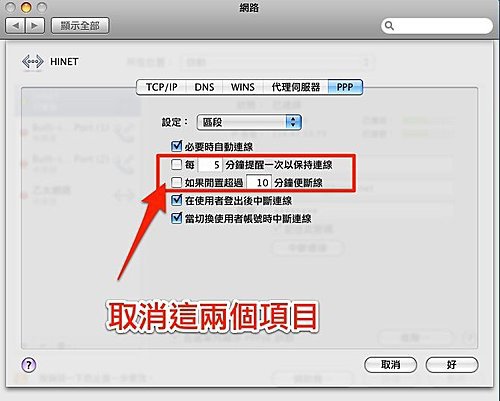
輸入法快捷鍵設定:

應用程式.資料夾 內容顯示:


iTunes:

Safari:

火狐Mac版:

Dashborad

安裝光碟破解的還真徹底......軟體還可以更新!! (10.5.6不要更新.會"四國".)

2009.3.6補充:
在這些用MAC OS的日子.感覺還不錯.
當然也有些小遺憾:
1.BT真的是慢 >"< (迅雷真的是好東西)
2..特定需要IE瀏覽器才能使用的網頁(站)不能上
3.寫"格子"時候.不像在IE之下那麼方便(因為是在FireFox)
因為我當初將硬碟切成4個槽.
MAC OS XP DATA1 DATA2
其中的 XP DATA1 DATA2 都是NTSF格式
後來爬文才知道MAC OS 之下NTSF格式只能"唯讀"
(不能移動.刪除太不方便了)
所以在MAC之下用"磁碟工具"將DATA2轉成FAT格式
這樣就好用多了(WINDOWS與MAC的影音.資料搬移)
順便將移動式硬碟也格式化成MS-DOS FAT


 留言列表
留言列表

